'>
Az újraindítás és a megfelelő indítóeszköz kiválasztása hiba lehet a rendszer vagy a hardver hibája. Ha fogalma sincs a hiba kijavításáról, elviheti számítógépét a javítóműhelybe, hogy kijavítsa. De mielőtt ezt választaná, kipróbálhatja a legfontosabb megoldásokat ebben a bejegyzésben. Ezekkel a megoldásokkal egyedül javíthatja ki a hibát. Akkor nem kell a számítógépet a javítóműhelybe vinni, és sok pénzt megtakarítani. Alkalmazza a Windows 10, 7, 8 és 8.1 rendszerekre.

Indítsa újra és válassza ki a megfelelő rendszerindító eszközt, vagy helyezze a rendszerindító adathordozót a kiválasztott rendszerindító eszközbe
Először is, mielőtt további műveleteket hajtana végre, ellenőrizze, hogy nincs-e csatlakoztatva USB-eszköz, nincs-e behelyezve DVD / CD-lemez és nincs-e floppy a hajlékonylemez-meghajtóban, mivel ezek az eszközök okozhatják a hibát. Ezután próbálkozzon a következő megoldásokkal.
1. megoldás: Ellenőrizze, hogy a tápkábel csatlakozik-e a merevlemezhez (merevlemez-meghajtó)
Ha a tápkábel megszakad vagy helytelenül van csatlakoztatva, a HDD nem érzékelhető. Akkor a hiba okozna. A tápkábelt egy másik számítógépen tesztelheti. Ha a hiba az adott számítógépen is előfordul, a tápkábel megszakadt. Cserélje ki egy újra.
2. megoldás: Tiszta RAM
Ha a RAM poros, a számítógép megmutathatja ezt a hibát. Puha ruhával tisztítsa meg a RAM-on lévő port, és ellenőrizze, hogy a hiba továbbra is fennáll-e.
3. megoldás: Ellenőrizze a rendszerindítási sorrend beállításait a BIOS-ban(alapvető bemeneti / kimeneti rendszer)
Normális esetben a Windows-nak merevlemezről kell indulnia. A BIOS-ban, ha az első indítóeszköz nem merevlemez-meghajtó, hanem egy külső merevlemez-meghajtó, például egy USB-meghajtó, akkor a hiba jelentkezik. Tehát menjen be a BIOS-ba, hogy ellenőrizze és szükség esetén elsődleges fontosságúvá tegye az indítóeszközt merevlemezre.
A BIOS-ba történő belépéshez használható kulcs vagy billentyűkombináció attól függ, hogy milyen PC márkát használ. Látogasson el a PC gyártó webhelyére, hogy ellenőrizze. Ha nem biztos benne, hogyan kell belépni a BIOS-ba, olvassa el Hogyan lehet belépni a BIOS-ba további információkért.
A rendszerindítási menübe való belépés után kövesse a képernyőn megjelenő utasításokat, és lépjen a Boot priority order részhez. Megjelenhet az Enter Setup, Startup, Boot Device Configuration és valami hasonló. Csak kövesse a képernyőn megjelenő parancsokat.
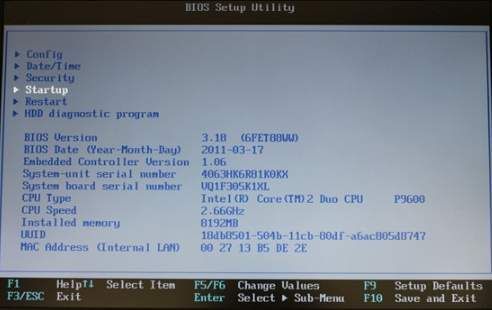
Ezután állítsa az 1. indítóeszközt HDD-re.
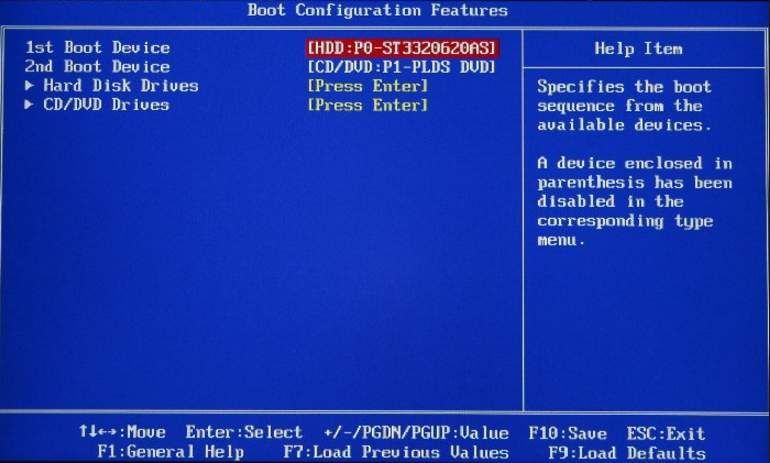
4. megoldás: Frissítse a kapcsolódó illesztőprogramokat (Ha nem tudja normálisan elindítani a Windows rendszert, írja be biztonságos mód )
A hiba akkor fordul elő, ha egyes kapcsolódó illesztőprogramok hibásak, különösen a SATA és a RAID illesztőprogramjai. A legfrissebb illesztőprogramokért keresse fel a számítógép gyártójának webhelyét. Ha nincs ideje, akkor
Ha nincs ideje, türelme vagy számítógépes ismerete az illesztőprogramok manuális frissítésére, automatikusan megteheti Driver Easy .
A Driver Easy automatikusan felismeri a rendszerét, és megtalálja a megfelelő illesztőprogramokat. Nem kell pontosan tudnia, hogy a számítógépe melyik rendszert futtatja, nem kell kockáztatnia a rossz illesztőprogram letöltését és telepítését, és nem kell aggódnia a hiba miatt a telepítés során.
Az illesztőprogramokat automatikusan frissítheti a Driver Easy INGYENES vagy Pro verziójával. De a Pro verzióval mindössze 2 kattintás szükséges:
1) Letöltés és telepítse a Driver Easy programot.
2) Futtassa a Driver Easy programot, és kattintson a gombra Szkenneld most gomb. A Driver Easy átvizsgálja a számítógépet, és felismeri a problémás illesztőprogramokat.
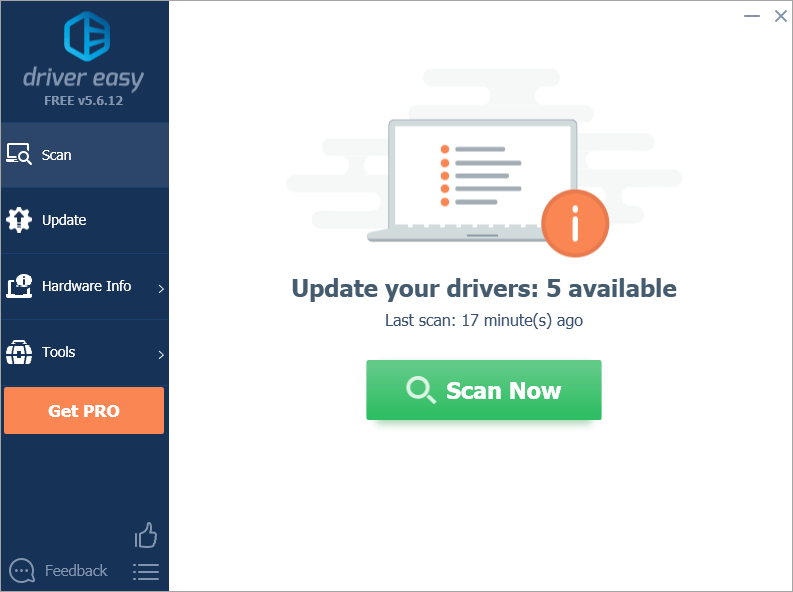
3) Kattintson a gombra Mindent frissíteni a megfelelő verziójának automatikus letöltéséhez és telepítéséhez összes illesztőprogramok, amelyek hiányoznak vagy elavultak a rendszeredről (ehhez szükség van a Pro verzió - A rendszer frissítést kér, amikor az Összes frissítése gombra kattint.
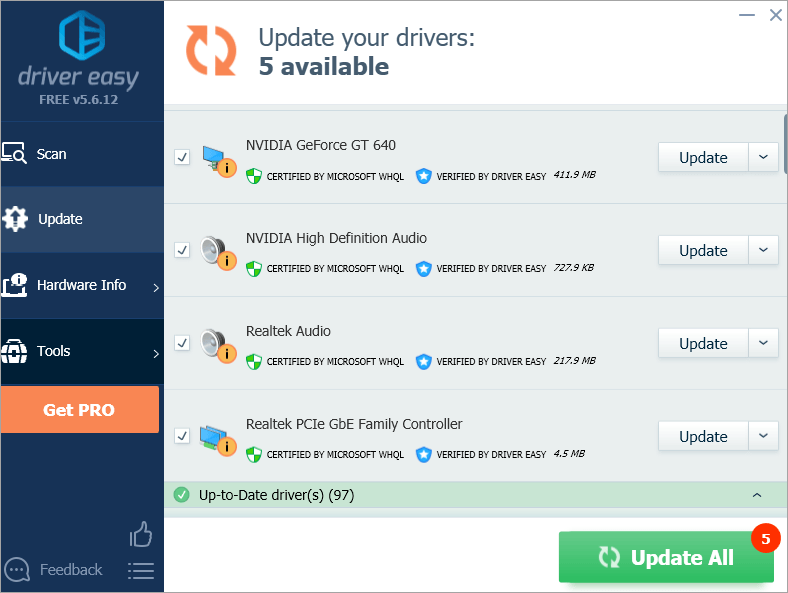
jegyzet : Ingyenesen megteheti, ha úgy tetszik, de ez részben kézi.
Remélem, hogy az itt található megoldások segítenek a hiba megoldásában. Szívesen hagyja meg észrevételeit alább.
![[MEGOLDVA] A Modern Warfare Voice Chat nem működik](https://letmeknow.ch/img/knowledge/81/modern-warfare-voice-chat-not-working.jpg)




![[MEGOLDVA] A Wi-Fi nem működik Windows 10 laptopon](https://letmeknow.ch/img/knowledge/75/wi-fi-not-working-windows-10-laptop.png)
